Nota
L'accesso a questa pagina richiede l'autorizzazione. È possibile provare ad accedere o modificare le directory.
L'accesso a questa pagina richiede l'autorizzazione. È possibile provare a modificare le directory.
Esplora soluzioni offre un modo per visualizzare e creare chiavi alternative per Microsoft Dataverse.
Il portale di Power Apps consente di configurare le opzioni più comuni, ma alcune opzioni possono essere impostate solo usando Esplora soluzioni.
Ulteriori informazioni:
-
Definire chiavi alternative per fare riferimento alle righe
- Definire chiavi alternative usando il portale di Power Apps
Importante
Se i dati all'interno di una colonna utilizzata in una chiave alternativa conterranno uno dei caratteri /seguenti, ,<,>*%&:,\\,?+GET o PATCH le azioni non funzioneranno. Se è necessaria solo l'univocità, questo approccio funzionerà, ma se è necessario usare queste chiavi come parte dell'integrazione dei dati, è consigliabile creare la chiave in colonne che non avranno dati con tali caratteri.
Aprire Esplora soluzioni.
Parte del nome di qualsiasi chiave alternativa creata è il prefisso di personalizzazione. Questa opzione viene impostata in base all'autore della soluzione per la soluzione in uso. Se si è interessati al prefisso di personalizzazione, assicurarsi di lavorare in una soluzione non gestita in cui il prefisso di personalizzazione è quello desiderato per questa tabella. Altre informazioni: Modificare il prefisso dell'autore della soluzione
Aprire una soluzione non gestita
In Power Apps selezionare Soluzioni nel riquadro di spostamento sinistro e quindi sulla barra degli strumenti selezionare Passa al modello classico. Se l'elemento non si trova nel riquadro del pannello laterale, seleziona …Altro, quindi l'elemento desiderato.
Nell'elenco Tutte le soluzioni aprire la soluzione non gestita desiderata.
Visualizza chiavi alternative
In Esplora soluzioni, in Componenti, espandi Entità e quindi seleziona la tabella in cui vuoi visualizzare le chiavi alternative.
Espandere la tabella e selezionare Chiavi.
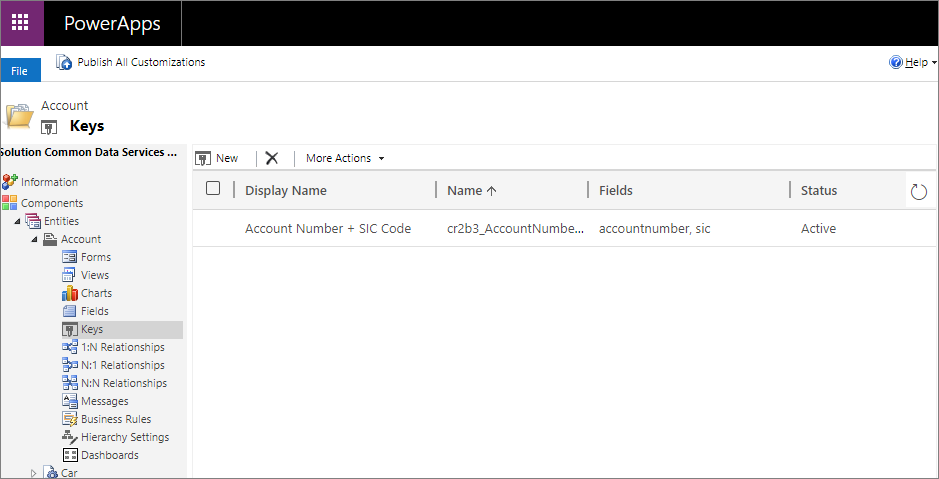
Creare una chiave alternativa
- Durante la visualizzazione di tasti alternativi, selezionare Nuovo.
- Nel modulo immettere il nome visualizzato. La colonna Nome verrà popolata automaticamente in base al nome visualizzato.
- Nell'elenco Attributi disponibili selezionare ogni attributo e quindi Aggiungi > per spostare l'attributo nell'elenco Attributi selezionati .
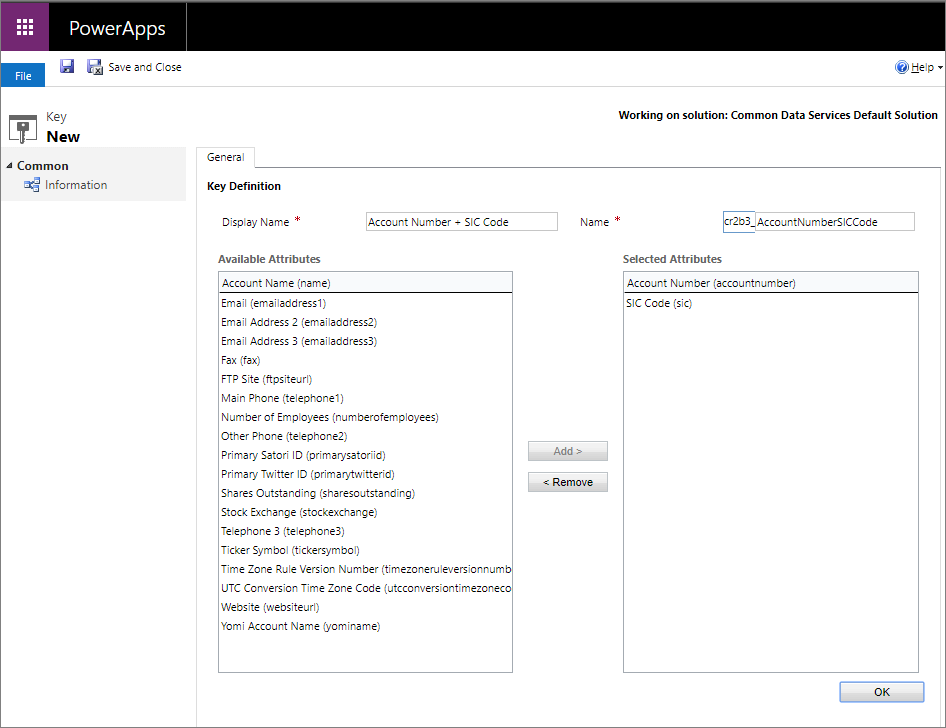
- Selezionare OK per chiudere il modulo.
(Facoltativo) Visualizzare il monitoraggio dei lavori di sistema per la creazione degli indici
Durante la visualizzazione di chiavi alternative dopo aver creato una nuova chiave alternativa, verrà visualizzata una riga per la chiave creata.
Nella colonna Processo di sistema è disponibile un collegamento al processo di sistema che monitora la creazione degli indici per supportare la chiave alternativa.
Questo processo di sistema avrà un nome che segue questo modello:
Create index for {0} for table {1}dove0è il nome visualizzato della chiave alternativa e1è il nome della tabella.Il collegamento al processo di sistema non verrà visualizzato al termine del processo di sistema. Altre informazioni: Monitorare i processi di sistema
Eliminare una chiave alternativa
Durante la visualizzazione di chiavi alternative, selezionare  .
.
Vedere anche
Definire chiavi alternative per fare riferimento alle righe
Definire chiavi alternative usando il portale di Power Apps
Documentazione per sviluppatori: Usare chiavi alternative